win10系统提示未安装音频设备解决教程
2022-05-02 u深度u盘装系统
最近有位win10系统用户在使用电脑的过程当中,系统总是提示“未安装任何音频输出设备”,用户不知道如何解决这个问题,那么win10系统提示未安装音频设备如何解决呢?下面u深度u盘装系统为大家介绍win10系统提示未安装音频设备的解决教程。
Win10说未安装音频设备解决方法:
1、首先我们鼠标右键点击桌面上的”此电脑“找到”属性“选项。如图所示:
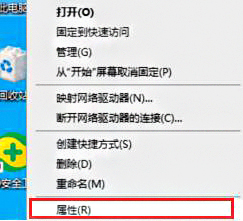
2、我们进入到win10系统页面,点击左侧菜单控制面板主页选项进入。如图所示:
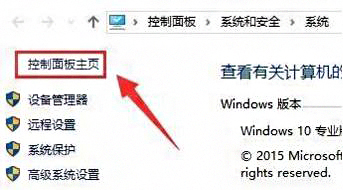
3、点击”硬件和声音“进入到页面,继续下一步操作。如图所示:
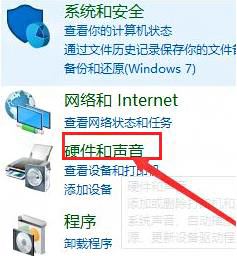
4、点击”声音“选项的”管理音频设备“点击进入。如图所示:
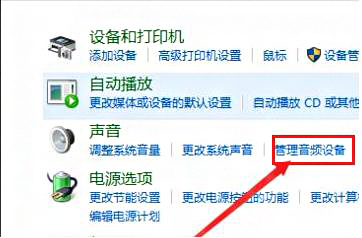
5、在弹出的声音对话框,点击未安装音频设备勾选显示禁用的设备选项进入。如图所示:
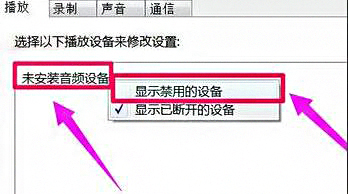
6、最后鼠标右键扬声器,在弹出的菜单勾选”启用“即可。如图所示:
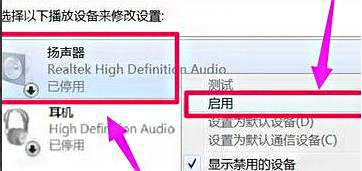
win10系统提示未安装音频设备的解决教程就为小伙伴们详细介绍到这边了,如果用户们遇到了相同的情况,可以参考上述方法步骤进行操作哦,希望本篇教程能够帮到大家,更多精彩教程请关注u深度官方网站。

